'>
Ja sadaļā Ierīču pārvaldnieks nav redzama NVIDIA grafikas karte, varat pateikt, ka Windows ir nepareizi atklājusi grafikas karti. Biežākā kļūda, ar kuru jūs varētu saskarties, ir NVIDIA Graphics draivera neinstalēšana. Problēmu var izraisīt daudzi iemesli. Šeit jūs uzzināsiet galvenās metodes problēmas novēršanai. Ievērojot šos norādījumus, jūsu problēma jāatrisina.
1. metode: parādiet slēptās ierīces un manuāli pārinstalējiet grafikas draiveri
Šī metode ir īpaši noderīganovēršot draiveru atlikumu radīto problēmu pēc videokartes nomaiņas. Veiciet šīs darbības:
1. Atveriet Komandu uzvedne kā administrators.
Ja neesat pārliecināts, kā to atvērt, skatiet tālāk norādītās saites atkarībā no izmantotās operētājsistēmas:
Kā atvērt komandu uzvedni kā administratoram operētājsistēmās Windows 7, XP un Vista
Kā atvērt komandu uzvedni kā administratoram operētājsistēmās Windows 10, 8 un 8.1
2. Komandu uzvednē ierakstiet iestatiet devmgr_show_nonpresent_devices = 1 un pēc tam nospiediet Enter .

3. Tajā pašā komandu uzvednē ierakstiet sākt devmgmt.msc un pēc tam nospiediet Enter . Tas ir paredzēts, lai atvērtu ierīces pārvaldnieka logu.
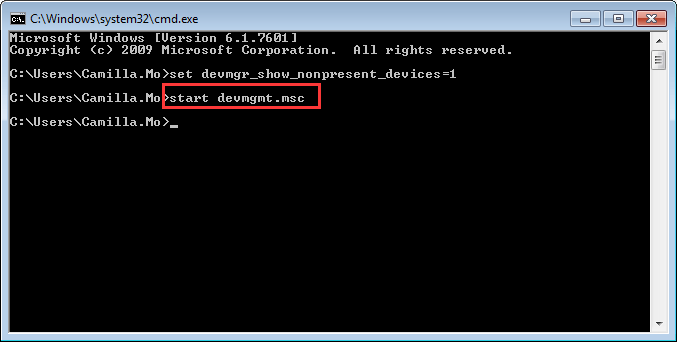
4. Kad tiek atvērti ierīces pārvaldnieka logi, noklikšķiniet uz Skats izvēlni un atlasiet Rādīt slēptās ierīces no nolaižamās izvēlnes. Pēc tam tiks parādītas visas ierīces, kas nav savienotas ar datoru, ieskaitot NVIDIA grafikas karti.
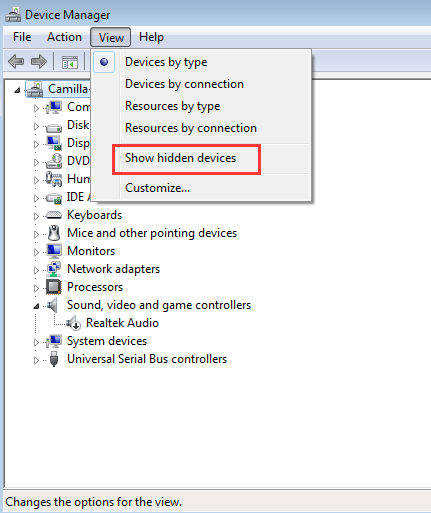
5. Atinstalējiet katru NVIDIA kartes un nezināmas ierīces gadījumu (nezināmā ierīce tiks norādīta kategorijā Citas ierīces . ).
Lai atinstalētu ierīci, ar peles labo pogu noklikšķiniet uz ierīces nosaukuma un atlasiet Atinstalēt no konteksta izvēlnes. Sekojošais ekrānuzņēmums ir domāts jums.
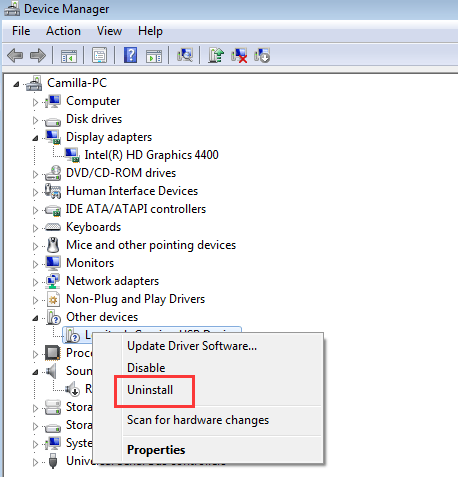
Piezīme : NVIDIA grafikas karte var netikt rādīta kā tās pašas ierīces nosaukums. Tā var būt nezināma ierīce, video kontrolieri utt. Ja neesat pārliecināts, kā to identificēt, vienkārši atinstalējiet ierīci, uz kuras ir dzeltena atzīme.
6. Pēc atinstalēšanas restartējiet datoru, pēc tam Windows automātiski pārinstalēs draiveri.
2. metode: atjauniniet Nvidia grafikas draiveri
Ja 1. metode neatrisina problēmu, ieteicams atjaunināt draiveri uz jaunāko versiju.
Jūs varat doties uz Nvidia oficiālo vietni, lai lejupielādētu grafikas kartes jaunāko draiveri. Bet, ja jums nav laika, pacietības vai datoru prasmju, lai manuāli atjauninātu draiverus, varat to izdarīt automātiski Vadītājs viegli .
Driver Easy automātiski atpazīs jūsu sistēmu un atradīs tai pareizos draiverus. Jums nav precīzi jāzina, kāda sistēma darbojas jūsu datorā, jums nav jāriskē ar nepareiza draivera lejupielādi un instalēšanu, kā arī nav jāuztraucas par kļūdu instalēšanas laikā.
Draiverus var automātiski atjaunināt, izmantojot Driver Easy bezmaksas vai Pro versiju. Bet ar Pro versiju ir nepieciešami tikai 2 klikšķi (un jūs saņemat pilnu atbalstu un 30 dienu naudas atmaksas garantiju):
1) Lejupielādēt un instalējiet Driver Easy.
2] Palaidiet Driver Easy un noklikšķiniet Skenēt tagad . Pēc tam Driver Easy skenēs jūsu datoru un atklās visus problēmu draiverus.
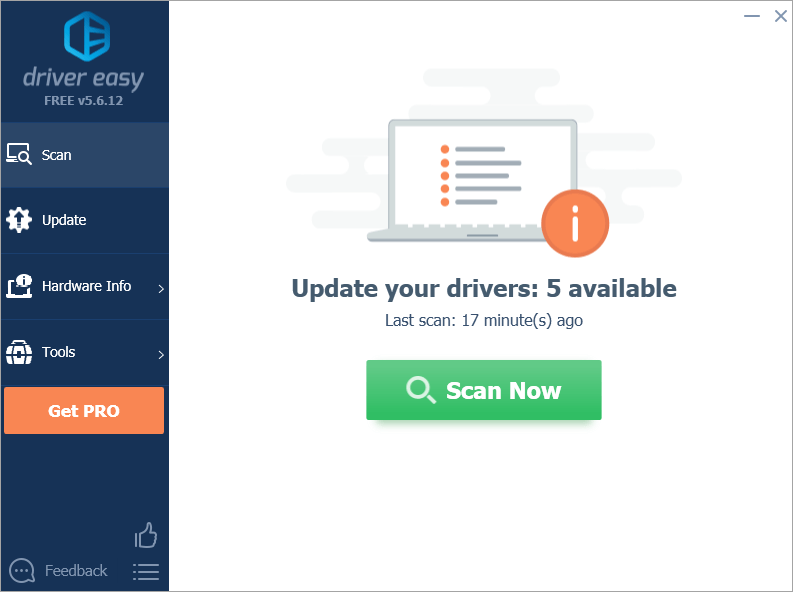
3) Noklikšķiniet uz Atjaunināt poga blakus atzīmētajam Nvidia grafikas draiverim, lai automātiski lejupielādētu pareizo šī draivera versiju, pēc tam to varat instalēt manuāli (to varat izdarīt ar BEZMAKSAS versiju).
Vai noklikšķiniet Atjaunot visu lai automātiski lejupielādētu un instalētu pareizo visi draiveri, kuru sistēmā trūkst vai tie ir novecojuši (tam nepieciešama Pro versija - jums tiks lūgts jaunināt, noklikšķinot uz Atjaunināt visu).
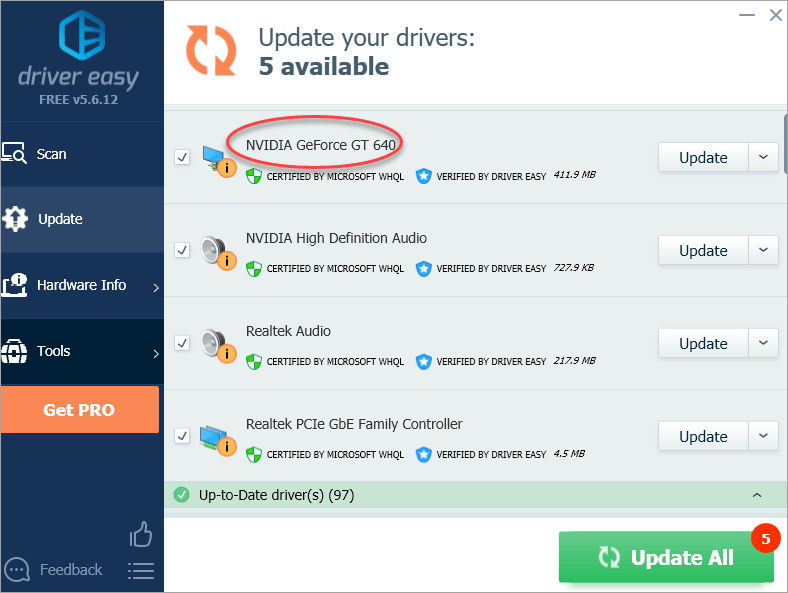
3. metode: atjaunojiet BIOS pēc noklusējuma
Ja Jums ir pieredzējis datora lietotājs, jūs, iespējams, jau zināt, kā ievadīt BIOS un atjaunot to pēc noklusējuma. Ja nē, sazinieties ar datora ražotāju vai tehniķi, kurš varētu lūgt palīdzību, lai palīdzētu šajā jautājumā, jo nepareiza BIOS iestatījumu modificēšana var radīt nopietnas problēmas.
3. metode: atjauniniet BIOS
Jūs varat doties uz mātesplates ražotāja vietni vai datora ražotāja vietni, lai pārbaudītu un lejupielādētu jaunāko BIOS versiju, kuru varat atjaunināt. Kontaktsdatora ražotājs vai tehniķis, kuram jūs varētu lūgt palīdzību, lai palīdzētu šajā jautājumā, jo nepareiza BIOS atjaunināšana var radīt nopietnas problēmas.





![[Atrisināts!] Discord kļūda 3002](https://letmeknow.ch/img/knowledge-base/FA/solved-discord-error-3002-1.jpg)
![[RISINĀTS] Pusperiods: Alyx Lag un stostīšanās datorā](https://letmeknow.ch/img/program-issues/53/half-life-alyx-lag.jpg)